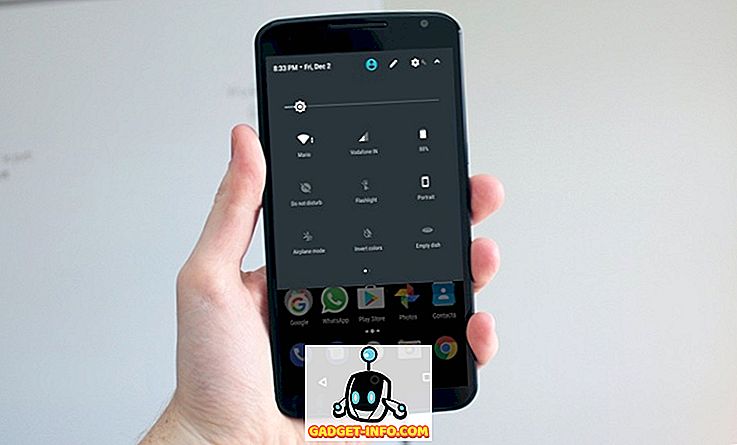इससे कोई फर्क नहीं पड़ता कि आप एक ट्यूटोरियल-आधारित पोस्ट लिख रहे हैं या अपने दोस्त या सहकर्मी को कोई कार्य करने के लिए निर्देश दे रहे हैं या नहीं; स्क्रीनशॉट बेहद मददगार हैं! कई अन्य उदाहरण भी हैं जब स्क्रीनशॉट मददगार होंगे, जैसे कि जब आपको सॉफ़्टवेयर के बारे में शिकायत होती है या बाद के उपयोग के लिए किसी चीज़ के प्रमाण की आवश्यकता होती है। इन सभी को करने के लिए, आपको स्क्रीनशॉट कैप्चर टूल की आवश्यकता है! डिफ़ॉल्ट रूप से, माइक्रोसॉफ्ट विंडोज 7 और ऊपर स्निपिंग टूल के साथ आता है, जो एक बुनियादी स्क्रीनशॉट टूल है जिसका आप उपयोग कर सकते हैं। फिर भी, ऐसे उदाहरण हैं जब विंडोज स्निपिंग टूल थोड़ा अक्षम हो जाता है, जैसे कि जब आपको इन-बिल्ट स्क्रीनशॉट एडिटिंग फीचर्स या इंटीग्रेटेड फीचर्स की जरूरत होती है। इसके अलावा, यह लबादा या लिनक्स के लिए उपलब्ध नहीं है, जो विकल्प खोजने के लिए बहुत अधिक कारण है। यदि आपको भी इसकी आवश्यकता है, तो आप सही जगह पर हैं। यहां, हमारे पास स्निपिंग टूल के लिए शीर्ष 7 विकल्पों की एक सूची है।
1. स्नैगिट

Snagit एक सबसे अच्छा और सबसे अधिक पेशेवर स्क्रीन कैप्चरिंग टूल है जिसे आप पा सकते हैं और यह TechSmith से आता है, जो उद्योग के प्रमुख सॉफ्टवेयर डेवलपर्स में से एक है। यह वास्तव में आपको स्क्रीनशॉट और वीडियो दोनों पर कब्जा करने देता है। एक बार जब आप Snagit को स्थापित कर लेते हैं, तो आप एक हॉटकी स्थापित कर सकते हैं और इसे Snagit के पूरी तरह से विकसित स्क्रीन कैप्चरर को लॉन्च करने के लिए हिट कर सकते हैं - बहुत सारे अनुकूलन पहलू भी हैं। अन्य विशेषताओं में स्क्रॉलिंग कैप्चर शामिल है जो आपको पूरे पृष्ठ का स्क्रीनशॉट लेने देता है, तब भी जब इसका एक भाग दिखाई देता है [जैसे कि वेबपृष्ठ]। इसके अलावा, स्नैगिट में एक एकीकृत संपादन अनुभाग है, जब आपको स्क्रीनशॉट को वास्तव में उपयोगी बनाने की आवश्यकता होती है तो हर आकार और अन्य सामान के साथ। उपलब्धता की बात करें तो, Snagit Mac और Windows दोनों के लिए उपलब्ध है - Snagit 12 के लिए Windows और Snagit 3 के लिए Mac। इस प्रकार, जब आपको स्निपिंग टूल के लिए पेशेवर विकल्प की आवश्यकता होती है, तो Snagit सबसे अच्छा है।
- मूल्य: एकल उपयोगकर्ता लाइसेंस के लिए $ 49.95; नि: शुल्क परीक्षण 15 दिनों के लिए उपलब्ध है
वेबसाइट पर जाएं
2. लाइटशॉट

लाइटशॉट मेरा व्यक्तिगत पसंदीदा है जब यह स्क्रीनशॉट कैप्चरिंग की बात आती है, शायद इसलिए कि यह मुफ़्त और प्रयोग करने योग्य है! यह एक बहुत ही सरल इंस्टॉलेशन प्रक्रिया है, जिसके बाद यह स्निपिंग टूल को कुछ शानदार विशेषताओं के साथ बदल सकता है। सबसे महत्वपूर्ण चीजों में से एक जो हमने लाइटशॉट में पाया, वह सरल इंटरफ़ेस है, जिसमें अभी भी संपादन के लिए एकीकृत विकल्प, एक-क्लिक अपलोडिंग और समान छवि खोज की एक विधि शामिल है। लाइटशॉट वास्तव में तब काम करता है जब आप प्रेट स्क्रिन कुंजी से टकराते हैं लेकिन आप अपनी आवश्यकता और सुविधा के अनुसार एक विशिष्ट हॉटकी सेट कर सकते हैं। इसके अलावा, लाइटशॉट के आउटपुट को अनुकूलित करने के लिए कुछ विकल्प हैं, जैसे आउटपुट फ़ाइल प्रारूप, चाहे आपको शॉट में शामिल कर्सर की आवश्यकता हो, आदि, फिर भी, यह विंडोज और मैक दोनों के लिए मुफ़्त है; इसके अलावा, ब्राउज़र एक्सटेंशन हैं। एक और पहलू यह है कि आपको संपादित करने के लिए एक समर्पित संपादक नहीं खोलना है, लेकिन यह सब एक ही स्क्रीन में होता है।
- मूल्य: नि : शुल्क
वेबसाइट पर जाएं
3. पिकपिक

PicPick एक पूर्ण विकसित स्क्रीन कैप्चर टूल और स्निपिंग टूल विकल्प है जो संपादन पहलुओं को प्रमुखता देता है! जब आपको एक स्क्रीनशॉट की आवश्यकता होती है जो ग्राफिक रूप से समृद्ध है, तो आप पिकपिक चुन सकते हैं। स्क्रीन कैप्चर टूल आपको कई प्रकार के तरीकों को कैप्चर करने की सुविधा देता है, जैसे कि फुल स्क्रीन, सक्रिय विंडो या स्क्रॉलिंग विंडो आदि। दूसरी तरफ, जब हम पिकपिक के ग्राफिक एसेसरीज सेक्शन में आते हैं, तो मैग्निफायर, पिक्सेल रुलर जैसे विकल्प होते हैं।, क्रॉसहेयर के साथ-साथ व्हाइटबोर्ड - इनमें से प्रत्येक विभिन्न उदाहरणों में सहायक होगा। संपादक में एक प्रभावी स्क्रीनशॉट बनाने के लिए सभी आवश्यक तत्व भी शामिल हैं। इसके अलावा, PicPick आपको वेब-आधारित एकीकरण के साथ-साथ छवि फ़ाइलों और पीडीएफ जैसे विभिन्न स्वरूपों में स्क्रीनशॉट निर्यात करने देता है। PicPick केवल Microsoft Windows के लिए उपलब्ध है।
- मूल्य: व्यक्तिगत उपयोग के लिए नि : शुल्क; एकल उपयोगकर्ता लाइसेंस के लिए $ 21.99
वेबसाइट पर जाएं
4. ग्रीनशॉट

ग्रीनशॉट अभी तक एक और पूरी तरह से स्क्रीनशॉट स्क्रीनशॉट कैप्चर टूल है जिसे आप मुफ्त में पकड़ सकते हैं! हालाँकि केवल विंडोज पर चलने वाले पीसी के लिए उपलब्ध है, ग्रीनशॉट मुक्त और खुला-स्रोत है और इसे सोर्सफॉर्ग द्वारा होस्ट किया जाता है। ग्रीनशॉट का प्रत्येक भाग - इसका स्क्रीनशॉट सेक्शन, छवि संपादक और निर्यात - इसमें शामिल होने के लिए प्रभावशाली विशेषताएं शामिल हैं। उदाहरण के लिए, आप विभिन्न तरीकों का उपयोग करके बहुत सारे स्क्रीनशॉट ले सकते हैं, जबकि छवि संपादक आपको अंत में अधिक जानकारीपूर्ण और प्रभावी बनाने के लिए उस विशेष स्क्रीनशॉट में एनोटेशन और हाइलाइट जोड़ने की सुविधा देता है। दूसरी ओर, निर्यात अनुभाग तब मददगार होगा जब आप स्क्रीनशॉट को बाद में उपयोग के लिए सहेजना चाहते हैं। ग्रीनशॉट इस अर्थ में उपयोग करने योग्य है कि आपके पास कैप्चरिंग के विशेष तरीकों के लिए विशेष रूप से हॉटकीज़ हो सकते हैं। तो, ओपन-सोर्स टूल में कुछ काफी प्रभावशाली और पर्याप्त विशेषताएं शामिल हैं जो एक डेवलपर या एक सामान्य उपयोगकर्ता को उम्मीद होगी।
- मूल्य: मुक्त, खुला स्रोत
वेबसाइट पर जाएं
5. बत्तख का बच्चा

DuckCapture एक पूरी तरह से विकसित स्क्रीनशॉट कैप्चरिंग समाधान है जिसे आप पा सकते हैं जब स्निपिंग टूल पर्याप्त नहीं है! इसमें आपके द्वारा कैप्चर किए गए स्क्रीनशॉट को कैप्चर करने, संपादित करने और साझा करने के लिए आवश्यक सभी विशेषताएं हैं। कैप्चरिंग सेक्शन में, आपके पास विंडो-आधारित स्क्रीनशॉट, रीजन-आधारित स्क्रीनशॉट और स्क्रॉलिंग स्क्रीनशॉट लेने के विकल्प हैं, जिसमें आप एक पूरे वेबपेज को कवर कर सकते हैं। एडिटिंग सेक्शन प्रभावशाली है क्योंकि डककैचर पर्याप्त एनोटेशन टूल के साथ-साथ कई कैप्चर को परिष्कृत करने की क्षमता के साथ आता है। लंबे समय में, आपके पास स्क्रीनशॉट को जितना हो सके उतना जानकारीपूर्ण बनाने का विकल्प है! आपके लिए स्क्रीनशॉट को विभिन्न तरीकों से साझा करना संभव है, साथ ही साथ। डककैचर अब विंडोज और मैक ओएस एक्स दोनों के लिए उपलब्ध है; इसके अलावा, डककैप्ट्योर का एक कमांड प्रॉम्प्ट-आधारित संस्करण है। सभी विशेषताओं के बावजूद, यह एक प्रभावशाली उपयोगकर्ता इंटरफ़ेस के साथ आता है जो शीर्ष पर प्रयोज्य सेट करता है। जब आप सरल अभी तक प्रभावी पसंद करते हैं तो हम इसे पसंद करते हैं।
- मूल्य: नि : शुल्क
वेबसाइट पर जाएं
6. जिंग

जिंग एक और स्क्रीनशॉट कैप्चरिंग सॉल्यूशन है और टेकस्मिथ से एक स्निपिंग टूल का विकल्प है, जिसके कुछ उत्पादों का उल्लेख पहले भाग में किया गया है। जिंग स्क्रीनशॉट और पेंचकस को कैप्चर करने के लिए एक सरलीकृत उपकरण है और इस प्रकार उन पेशेवर विशेषताओं का अभाव है जो आपको Snagit में मिलेंगे। इसके बावजूद, आप जिंग का उपयोग विभिन्न उद्देश्यों के लिए कर सकते हैं, जिनमें कार्य, शिक्षा और व्यक्तिगत उपयोग शामिल हैं। जिंग का यूजर इंटरफेस इतना सरल है कि आप कभी भ्रमित नहीं होंगे; न ही आपके द्वारा कैप्चर की गई सामग्री को संपादित करने या साझा करने में आपको परेशानी होगी। स्नैगिट के मामले की तरह, जिंग विंडोज और मैक दोनों के लिए उपलब्ध है और इसमें सिस्टम कॉन्फ़िगरेशन का अपेक्षाकृत कम सेट है जो आपको अक्सर मिलेगा। यह ध्यान दिया जाना चाहिए कि जिंग पूरी तरह से उपयोग करने के लिए स्वतंत्र है, लेकिन आप अभी भी TechSmith से ग्राहक सहायता प्राप्त करते हैं। यदि आप एक सरल-दिखने वाले अभी तक के उत्पादक स्क्रीन कैप्चर टूल को पसंद करते हैं, तो जिंग शॉर्टलिस्ट में जगह पाने का हकदार है।
- मूल्य: नि : शुल्क
वेबसाइट पर जाएं
7. पटकथा

कई लोकप्रिय कंपनियों द्वारा उपयोग किया जाता है, स्क्रीनप्रेसो विंडोज उपकरणों के लिए एक शानदार स्क्रीन कैप्चर सॉल्यूशन है (विंडोज 10, 8.1 सहित सभी संस्करणों को संगत करता है)। इसके अलावा, यह iPhone और iPad के लिए एक ऐप के रूप में उपलब्ध है। आप स्क्रीनप्लेओ की विशेषताओं को देखना पसंद करेंगे, क्योंकि इसमें कैप्चरिंग के विभिन्न तरीके, हॉटकीज़ के लिए समर्थन, स्क्रॉलिंग विंडो में सामग्री को कैप्चर करने की क्षमता आदि शामिल हैं। यह एचडी गुणवत्ता में स्क्रीन कास्ट वीडियो रिकॉर्डिंग का भी समर्थन करता है, जिसका अर्थ है कि आप इसका उपयोग कर सकते हैं विभिन्न उद्देश्यों। यहां उल्लिखित अन्य टूल की तरह, स्क्रीनप्रेसो एक एकीकृत छवि संपादक के साथ आता है, जिसमें आप अपने द्वारा लिए गए स्क्रीनशॉट को एनोटेट कर सकते हैं, और फिर स्क्रीनशॉट को सबसे सुविधाजनक प्रारूप में अपडेट कर सकते हैं जहां तक आप चिंतित हैं। यह ध्यान दिया जाना चाहिए कि स्क्रीनप्रेसो में कुछ नेत्रहीन शानदार विशेषताएं हैं जो उत्पादक भी हैं - उदाहरण के लिए, कार्यक्षेत्र का समर्थन। एंड्रॉइड कैप्चर, पोर्टेबल मोड, बहुभाषी समर्थन और विभिन्न तरीकों के माध्यम से एकीकृत साझाकरण जैसी उन्नत विशेषताएं हैं।
- मूल्य: नि : शुल्क; प्रीमियम संस्करण भी उपलब्ध हैं
वेबसाइट पर जाएं
कौन सा स्निपिंग टूल विकल्प आपको सबसे ज्यादा पसंद आया? इसकी सादगी और मुफ्त उपलब्धता के लिए हमारा पसंदीदा लाइटशॉट!